Начнем мы с Вами изучение компьютерных комплектующих, пожалуй, с блока питания. Почему бы и нет, собственно? Блоку питания часто не удаляют должного внимания, хотя он является одной из главных составляющих системного блока персонального компьютера. Ведь если с ним проблемы, то ни о какой стабильной работе ПК не может быть и речи!
Основная функция блока питания состоит в том, чтобы преобразовывать сетевое переменное напряжение в бытовой электросети (220 V) в постоянное, номиналом в 12 (двенадцать), 5 (пять) и 3.3 (три) Вольта, которое и потребляют различные компоненты нашего компьютера.
Блок питания компьютера отвечает за бесперебойное снабжение электроэнергией всего системного блока. Выход из строя данного узла полностью обесточивает компьютер и он перестает включаться. Либо начинает "глючить" самым непредсказуемым образом, что тоже не кошерно :) Неисправно работающий блок питания компьютера может быть причиной различных "зависаний", ошибок операционной системы и других программ, короче говоря - нестабильного и не прогнозируемого поведения системы в целом. Ниже по тексту - несколько фотографий разных блоков питания:

Блок питания компьютера, представленный на фото выше, хорош тем, что имеет большой 12-ти сантиметровый кулер (вентилятор), расположенный снизу. При той же продуктивности работы он вращается медленнее, чем стандартные 8-ми сантиметровые вентиляторы, расположенные на задней стенке защитного кожуха блока, что приводит к меньшему шуму (при той же мощности воздушного потока).
Поскольку при установленном блоке питания внутри системного блока его вентилятор располагается сразу над процессором и работает на выдув, - происходит дополнительный отвод тепла из зоны центрального процессора и горячий воздух выбрасывается за пределы корпуса компьютера через круглые отверстия на задней стенке блока. Долговечность таких вентиляторов (12 см) также больше именно за счет меньших оборотов и меньшего же износа подшипника.
На задней стенке есть также кнопка выключения подачи питания (при покупке выбирайте именно такой). Во первых, это удобно: не надо для обесточивания отсоединять шнур 220V. Во вторых, исключает самопроизвольное включение компьютера при перепадах напряжения в электросети (согласитесь, будет неприятно, если компьютер сам включится а Вы в это время отдыхаете на море! :)

На фото выше тоже неплохой блок для питания компьютера. Посмотрите какой у него запас разъемов (сколько различных устройств можно одновременно запитать). Также присутствует кнопка полного отключения электропитания, а вот 8-ми сантиметровый вентилятор расположен уже с тыльной стороны корпуса устройства.
— Регулярная проверка качества ссылок по более чем 100 показателям и ежедневный пересчет показателей качества проекта.
— Все известные форматы ссылок: арендные ссылки, вечные ссылки, публикации (упоминания, мнения, отзывы, статьи, пресс-релизы).
— SeoHammer покажет, где рост или падение, а также запросы, на которые нужно обратить внимание.
SeoHammer еще предоставляет технологию Буст, она ускоряет продвижение в десятки раз, а первые результаты появляются уже в течение первых 7 дней. Зарегистрироваться и Начать продвижение
Качественные блоки питания имеют различные схемы и режимы защиты. Перечислим наиболее популярные из них:
- UVP - (Under Voltage Protection - защита от понижения напряжения в сети) Срабатывает при достижении падении на 20-25%
- OVP - (Over Voltage Protection - защита от повышения напряжения в сети) Те же 25% на любом из каналов, но в другую строну.
- SCP - (Short Circuit Protection - защита от короткого замыкания) Часто это просто плавкий предохранитель, но есть и более серьезные решения, основанные на цифровых схемах защиты
- OPP или OLP - (Over Power Protection - защита от перегрузки) Превышение суммарной нагрузки по всем каналам.
- OCP - (Over Current Protection - защита от скачков и перепадов тока в сети, перенапряжения) Аварийно отключает БП
- OTP - (Over Temperature Protection - защита от повышения температуры) Максимальная температура внутри блока питания не должна превышать 50 градусов Цельсия.
- AFC - (Automatic Control Fan - автоматический контроль скорости вентилятора) Отдельная микросхема, которая часто крепится к одному из радиаторов
-
MTBF (Mean time Between Failures - среднее время безотказной работы) У качественных изделий оно составляет более 100.000 часов
А вот так выглядит обычный дешевый китайский блок питания без верхней защитной крышки:

Запомните: одним из признаков качественного блока является его... вес! Ведь это логично: чем увесистее блок питания компьютера, тем больше внутри него комплектующих. Производитель не сэкономил на количестве фильтрующих конденсаторов, на дросселях, резисторах, полевых транзисторах и не заменил большую их часть перемычками. Опять же, толщина стенок изделия, количество и разнообразие разъемов, возможно, наличие дополнительных переходников в комплекте поставки.
Качественный блок питания компьютера очень важен! Приведу пример: в нашем IT отделе стоит шесть компьютеров (в одном помещении). Два новых, с брендовыми блоками, остальные - так себе и один совсем устаревший (для набора документов). И вот, при эпизодических скачках напряжения в электросети (когда свет, что называется, "мигает") мы наблюдаем одну и ту же картину: самый старый компьютер моментально перезагружается, те что поновее в 50% случаев, а два новых практически никогда.
В чем тут секрет? Исключительно в хорошем блоке питания! Дело в том, что качественные изделия (при кратковременной просадке напряжения в электросети) могут в течение нескольких десятых миллисекунды поддерживать работу всей системы за счет разрядки конденсаторных емкостей, расположенных в них.
При наличии напряжения, электролитические конденсаторы накапливают заряд (заряжаются), а при его падении разряжаются (отдают накопленный заряд), восполняя потерю энергии. Именно благодаря этому явлению компьютер может благополучно "пережить" кратковременную просадку напряжения.
О блоках питания компьютера можно добавить следующее: многие из современных изделий имеют разъем (который вставляется в материнскую плату) не на 20 контактов (пинов), как модели предыдущего поколения, а на «24 pin». Он наращивается за счет дополнительного модуля на четыре контакта, но бывает и цельным.

Зачем это нужно? Дело в том, что развитие разъема для видеокарт стандарта PCI-Express привело к повышению силы тока, подающегося на него. Хотя для питания большинства внешних видеокарт хватает возможностей и 20-ти контактного варианта подключения, но разработчики предусмотрели дальнейшее развитие технологий и рынка и учли будущее возрастание потребляемой мощности.
— Разгрузит мастера, специалиста или компанию;
— Позволит гибко управлять расписанием и загрузкой;
— Разошлет оповещения о новых услугах или акциях;
— Позволит принять оплату на карту/кошелек/счет;
— Позволит записываться на групповые и персональные посещения;
— Поможет получить от клиента отзывы о визите к вам;
— Включает в себя сервис чаевых.
Для новых пользователей первый месяц бесплатно. Зарегистрироваться в сервисе
Дополнительная мощность, подаваемая на шину PCI-Express, при использовании дополнительного 4-х контактного разъема равна 76-ти Ваттам. Но реальность сегодняшнего дня состоит в том, что для современных графических ускорителей топового уровня этого все равно не достаточно.
Многие мощные блоки питания сейчас используют модульное подключение кабелей к одноименным разъемам. Чем это удобно? Прежде всего тем, что отпадает необходимость держать неиспользуемые кабели внутри самого системного блока. Это, в свою очередь, способствует меньшей путанице с проводами внутри корпуса (нужный кабель просто добавляется по мере необходимости).
Отсутствие лишних кабелей, также улучшает циркуляцию воздуха в корпусе. Обычно в таких блоках питания несъемными остаются только разъемы для питания материнской платы и центрального процессора.

А вот, для примера, какую партию блоков питания для компьютеров мы недавно получили на нашу фирму:

Внутри коробки также находится и силовой кабель. Сам блок "запаян" в плотный герметический целлофан. Кейс, как видите, имеет удобную ручку для транспортировки. Короче говоря, - очень функционально и элегантно! :)
Есть еще один класс устройств, - это блоки питания ноутбуков. В массе своей, это элементы с постоянным питающим напряжением от 12-ти до 24-х Вольт (встречаются и 10-ти Вольтовые).
Поскольку особо тут описывать нечего, то предлагаю воспользоваться случаем и разобрать ситуацию (не столь уникальную), когда в блоке питания ноутбука перебит кабель питания. Недавно мы в нашем IT отделе проводили ремонт подобной поломки и я это событие увековечил при помощи цифрового фотоаппарата :)
Итак, на фото ниже мы видим стандартный блок питания ноутбука, а красным отмечено то место, где чаще всего переламываются проводники в кабеле.

Что мы должны сделать в подобной ситуации?
- Разобрать устройство
- Обрезать поврежденный участок кабеля
- Очистить от изоляции и припаять к плате оставшуюся часть
Поскольку блоки питания данного типа (чаще всего) не разборные, то нам придется вскрыть наш при помощи подручных средств. В данном случае мы воспользовались обычным канцелярским ножом.

Делаем разрезы по всей длине шва с обеих сторон блока в направлении, указанном стрелкой. Полностью разрезав пластмассу, и, приложив достаточное усилие, растягиваем корпус в разные стороны. Обнаруживаем защитный кожух из тонкого металла.
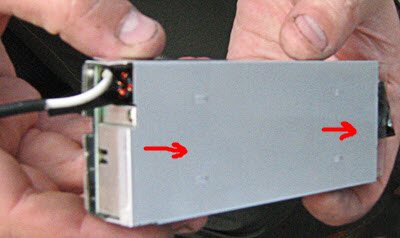
Сдвигаем его вверх и откладываем в сторону. Под ним будет изолирующая прокладка из прозрачного пластика. Она должна препятствовать соприкосновению электрических элементов блока питания ноутбука и металла защитного кожуха.

Снимаем и ее. Обрезаем поврежденную часть кабеля. После этого наш блок питания выглядит следующим образом:

Теперь нам нужно с помощью паяльника выпаять из печатной платы остатки кабеля, очистить место пайки от старого припоя и подпаять туда остаток целого кабеля, предварительно сняв изоляцию с соответствующей его части. Как правильно паять, мы разбирали вот в этой статье, так что не будем повторяться.
Очищенная контактная площадка должна выглядеть следующим образом:

После завершения процесса пайки нам остается только аккуратно и внимательно собрать конструкцию обратно. А для ее надежной фиксации мы использовали обычный широкий скотч.

Теперь подсоединяем блок питания к нашему ноутбуку и включаем питание. Как видите, все прошло успешно и наш ноутбук прекрасно работает!

В завершении нашей статьи хочу представить Вашему вниманию две программы-калькулятора для расчета мощности блока питания компьютера. Они в достаточно наглядной форме позволяют произвести расчет нужной мощности БП, исходя из типа различных комплектующих, которые можно подобрать тут же из удобных раскрывающихся меню, указать количество и модель жестких дисков, вентиляторов, конфигурацию оперативной памяти и т.д.
Программа «Power Watts PC» позволяет достаточно точно рассчитать необходимую потребляемую мощность комплектующих от блока питания компьютера и поможет сориентироваться перед его покупкой.
Внизу окна (обведено красным) нам будет показано приблизительное количество ватт, потребляемых нашей конфигурацией.
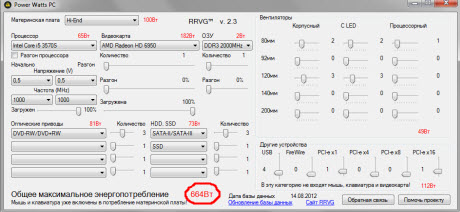
Хочу представить Вам еще один очень полезный онлайн сервис. Поскольку рассмотренный нами выше калькулятор базы устаревшего "железа" не имеет, то этот его онлайн аналог Вам также может пригодиться.
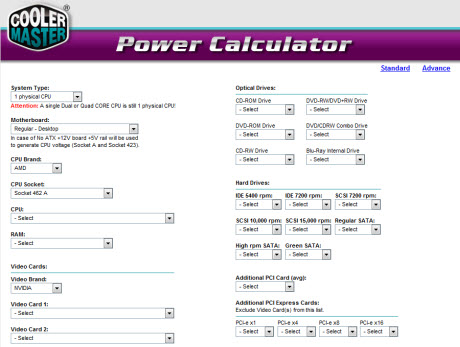
Программа и сервис просты в использовании, так что описывать работу с ними смысла нет. Главная их задача - подобрать для Вас блок питания компьютера. А вот ссылка на загрузку программы: «Power Watts PC».
Ниже можете посмотреть небольшое видео о том, как самостоятельно заменить блок питания компьютера.







 Идёт загрузка...
Идёт загрузка...



